浏览器更新引入了新功能并增强了总体性能和稳定性。更好的是,它们提高了兼容性,修复了安全漏洞,并解决了许多错误和其他问题。但是,尽管网络浏览器能够保持最新状态,但您始终可以选择手动检查并安装最新更新。
在本指南中,您将了解如何更新 PC 和 Mac 上的流行浏览器(例如 Google Chrome、Microsoft Edge 和 Apple Safari)。
提示 :如果您想更新 Android 或 iOS 设备上的浏览器,只需在 Play 商店或 App Store 中搜索浏览器即可。如果有待处理的更新,请点按更新 。
如何更新 Google Chrome
Google 每四到六周发布一次主要的 Chrome 版本更新,其间会进行点更新以解决安全漏洞。当您使用 Chrome 时,它们会自动在后台安装它,但有时,强制浏览器检查更新会更快。
1.打开 Chrome 的更多 菜单(选择屏幕右上角的三个点图标)。
2.指向帮助 并选择关于 Google Chrome 。
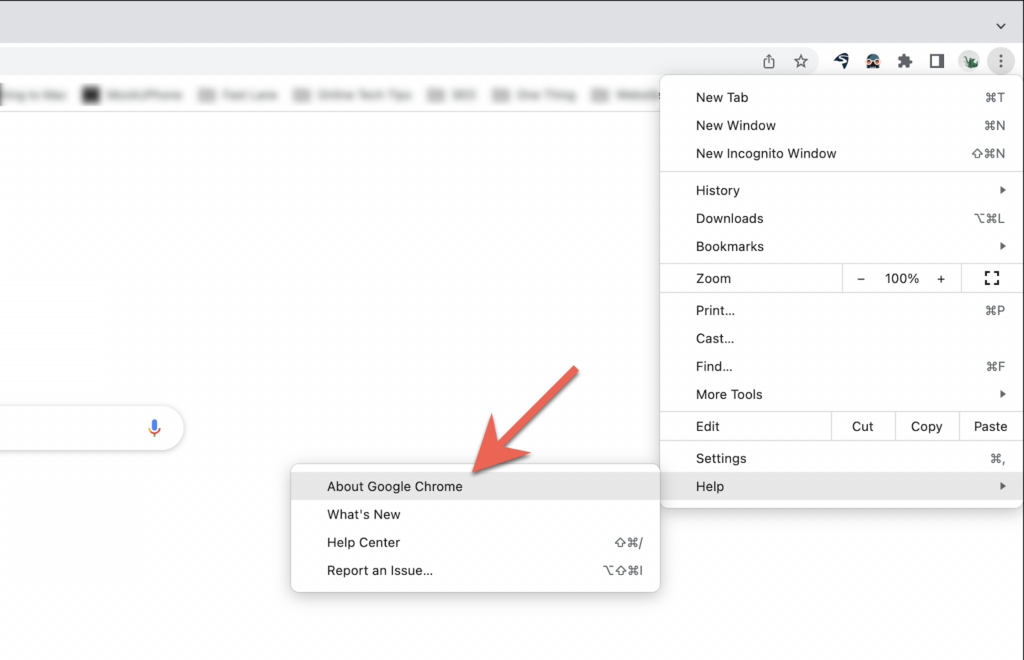
3.等待 Chrome 浏览器检查可用更新。如果检测到任何更新,它将开始下载更新。然后,您必须选择重新启动 来完成并安装当前版本的更新。执行此操作之前,请务必保存您的工作。

注意 :如果 Chrome 的更多 图标显示为绿色、橙色或红色,则表示自动更新尚未完成。在这种情况下,请打开更多 菜单,然后选择帮助 >关于 Google Chrome >更新 Google Chrome >重新启动 以更新到最新版本的 Chrome。
如何更新 Microsoft Edge
在 PC 上,Microsoft Edge(Internet Explorer 的后继者)在 Chromium 改造之前过去常常通过 Windows Update 接收更新。但是,它现在可以直接获取更新。这也适用于 macOS/OS X 版本的 Microsoft Edge 。.
1.选择设置 和更多 菜单按钮(窗口右上角的三个点)。
2.指向帮助和反馈 ,然后选择关于 Microsoft Edge 。

3.等待 Edge 检查是否有较新的浏览器版本。如果检测到任何更新,它将开始下载更新。然后,您必须重新启动浏览器才能更新到最新版本的 Edge。
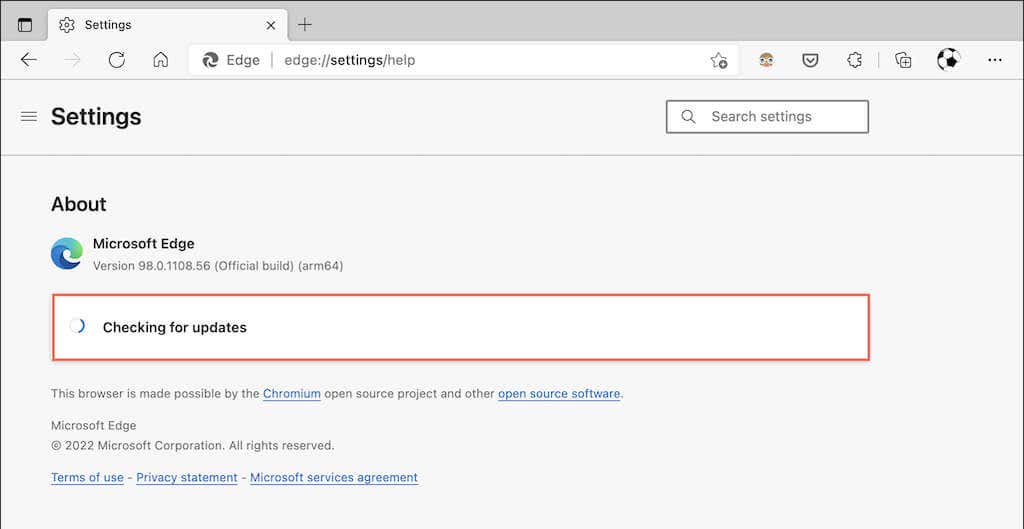
注意 :如果 Edge 已自动下载更新,但您尚未重新启动浏览器,您将在设置及更多 上看到一个绿色或橙色的小箭头>图标。在这种情况下,只需关闭并重新打开浏览器即可完成更新。
如何更新 Mozilla Firefox
Mozilla 使用快速的四周周期向 Firefox 推出主要版本更新,并在其间发布次要安全更新和错误修复。默认情况下,Firefox 会自动更新,但您可以强制它在需要时检查更新。
1.打开 Firefox 的选项 菜单(选择窗口右上角的三个堆叠线)。
2.选择设置 。

3.向下滚动常规 选项卡至Firefox 更新 部分。
4.选择检查更新 。
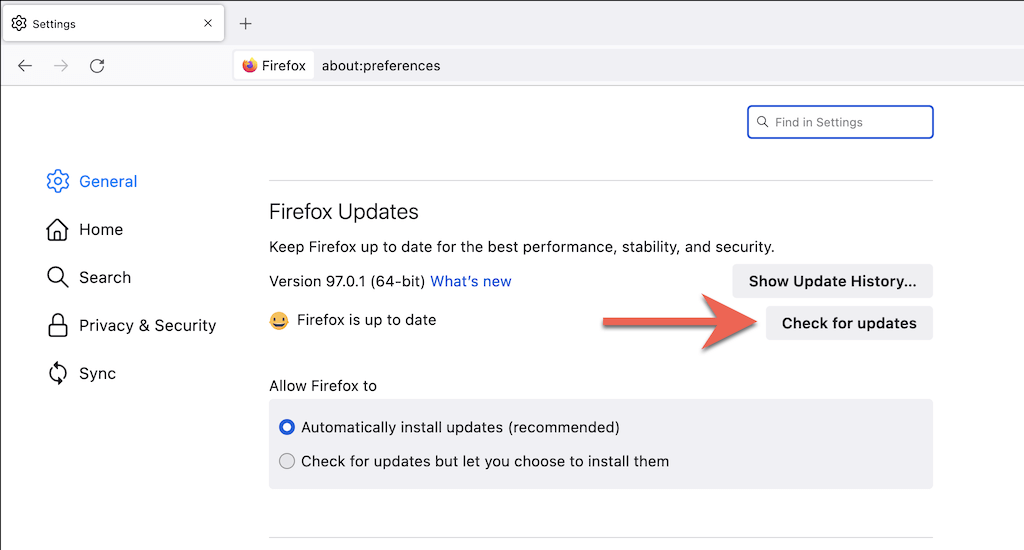
5.等待 Firefox 寻找新版本的浏览器。如果检测到任何更新,它将开始下载更新。然后,您必须选择重新启动以更新 Firefox 来完成更新。
注意 :如果您只喜欢手动 Firefox 更新,请选择检查更新但让您选择安装 旁边的单选按钮。
如何更新 Apple Safari
Mac 的本机 Safari 浏览器与 macOS 完全集成,并从常规系统软件更新中接收更新。因此,要更新 Safari,您必须更新 Mac 操作系统。
1.打开Apple 菜单 ,然后选择关于本机 。
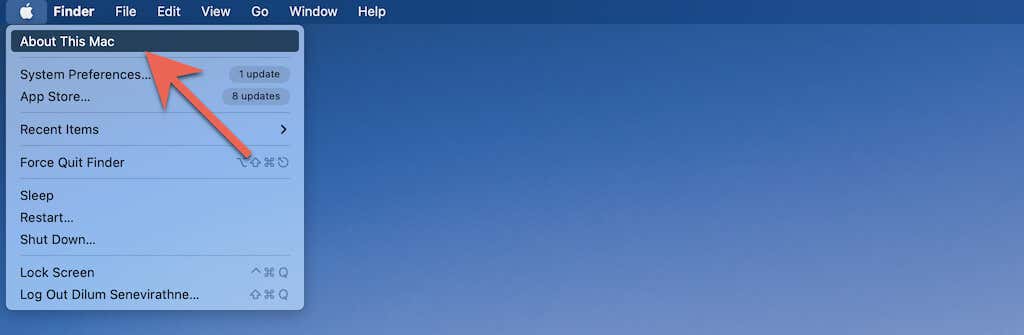
2.选择软件更新 。

3.选择立即更新 。
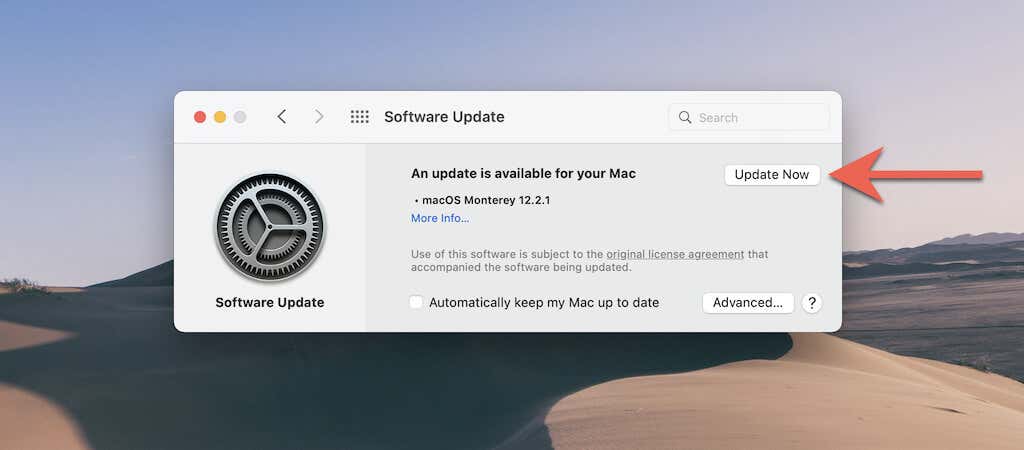
注意 :在极少数情况下,您可以选择安装 Safari 更新而不更新操作系统。尝试在软件更新中选择更多信息 选项。如果您看到 Safari 的更新,请选择它并使用立即安装 选项进行安装。.
无法更新您的 Mac? 以下是十个原因 。
如何更新 Tor 浏览器
更新到最新版本的 Tor 浏览器可以减少在浏览网站时损害您的隐私和匿名的机会。然而,尽管支持自动更新,您仍然可以通过强制它检查更新来加快速度。 Tor 在 Firefox 代码库上运行,因此过程是相同的。
1.打开 Tor 中的选项 菜单。
2.选择设置 。

3.向下滚动常规 选项卡至Tor 浏览器更新 部分。
4.选择检查更新 。
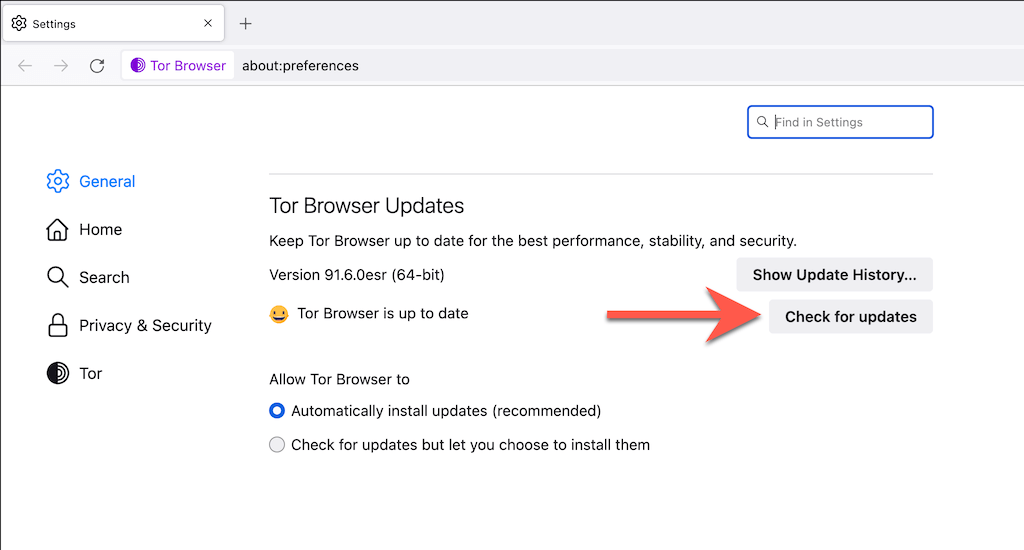
5.等待 Tor 检查并应用任何待处理的更新。然后,选择重新启动以更新 Tor 浏览器 以完成更新。
注意 :如果 Tor 已在后台下载更新,您将在选项 菜单上看到重新启动以更新 Tor 浏览器 。重新启动浏览器以完成更新。
如何更新 Opera 浏览器
Opera 是另一个流行的 Chromium 浏览器,并且不断更新。要确认您运行的不是旧版本的浏览器,请务必检查更新。以下步骤也适用于歌剧GX 。
1.选择窗口左上角的Opera 徽标 。在 macOS 版本的 Opera 中,选择菜单栏上的 Opera 。
2.选择更新和恢复 。

3.选择检查更新 。如果 Opera 检测到新更新,请等待其下载完成。然后,重新启动浏览器。
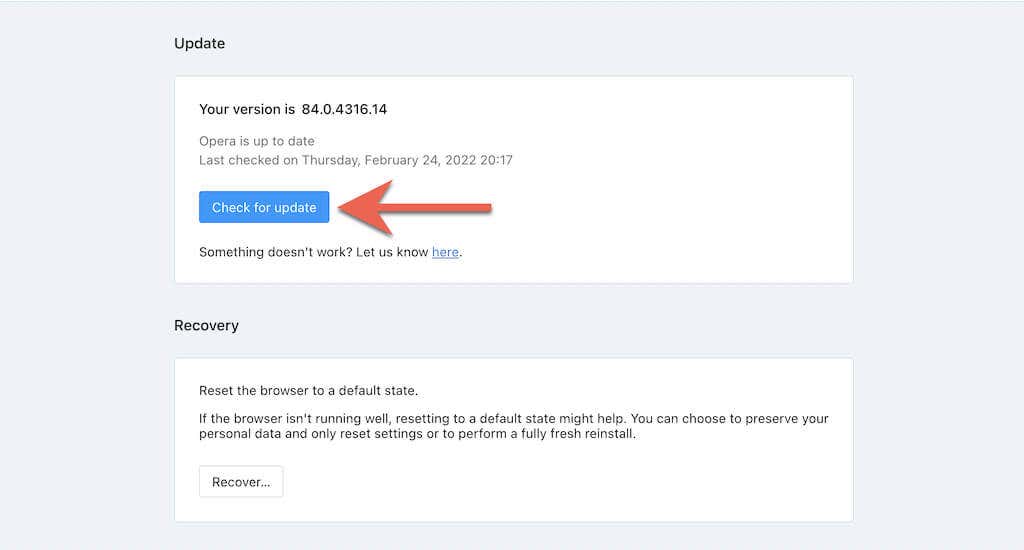
如何更新 Brave 浏览器
如果您使用勇敢的浏览器 ,您可以启动类似于其他基于 Chromium 的 Web 浏览器 的更新检查。
1.打开 Brave 的自定义 菜单(选择浏览器窗口右上角的三个堆叠线)。
2.选择关于 Brave 。

3.等待 Brave 检查并安装较新的更新。然后,选择重新启动 以应用它们。
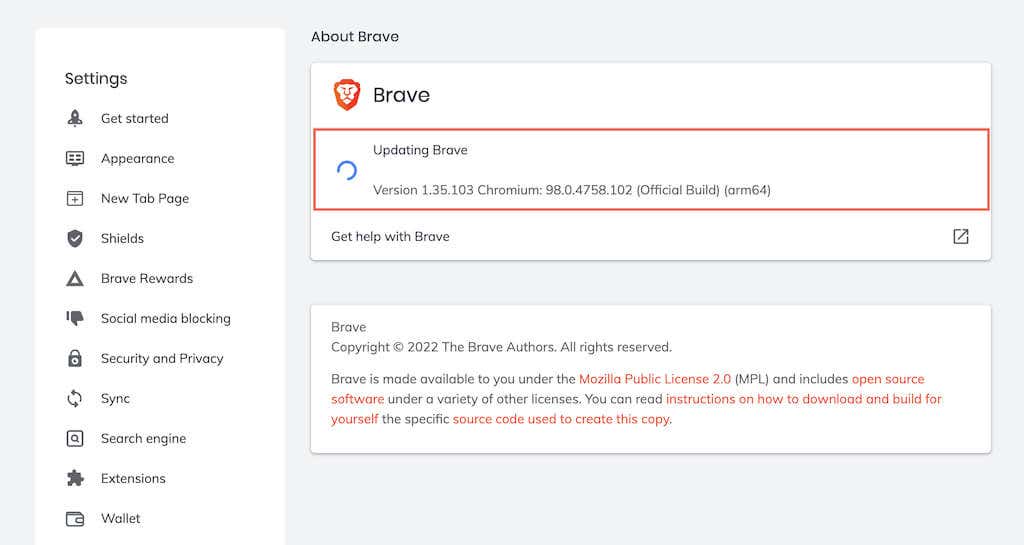
保持最新状态
让您的互联网浏览器保持最新状态对于在 最大限度地减少潜在的隐私和安全威胁 期间获得最佳体验至关重要。您可以选择让它自动更新,但您自己定期检查更新可以确保您不会遗漏任何内容。.
.